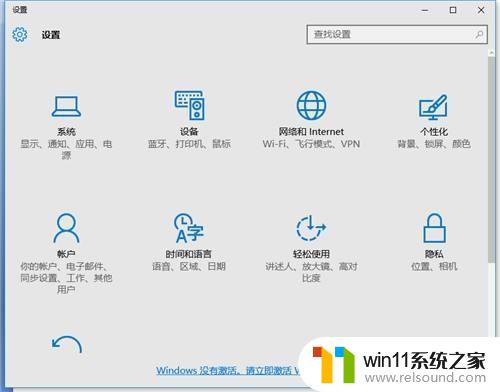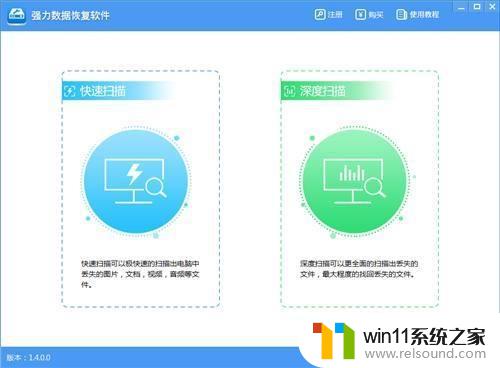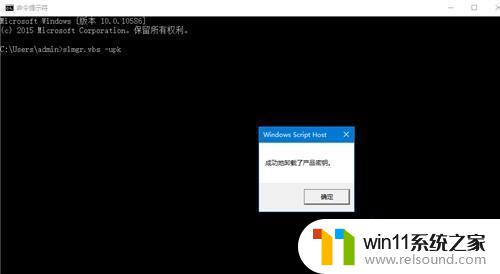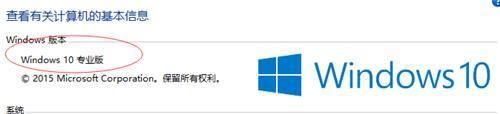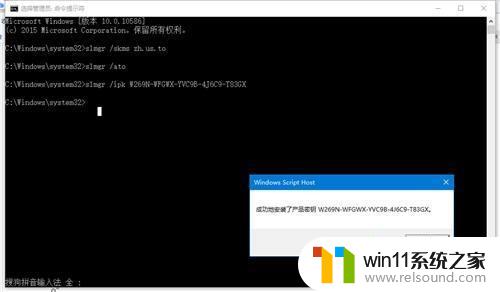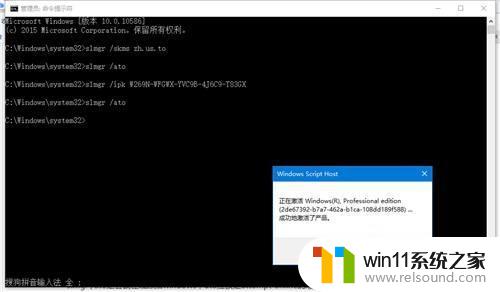消除win10激活水印
Win10系统是微软最新版本的操作系统,但很多用户在使用过程中会遇到激活水印的问题,影响了用户的使用体验,为了解决这一问题,我们可以通过一些简单的方法来激活Win10系统并去除桌面水印,让我们的电脑界面更加清爽和美观。接下来我们将介绍具体的操作步骤,帮助大家轻松消除Win10激活水印。
方法1:使用正版序列号进行激活
假如你拥有windows10系统的正版序列号,按快捷键“win+I”打开设置页面。在设置页面的底部可以看到系统提示你“windows没有激活,请立即激活windows”。
点击底部蓝色字体后进入激活页面,单击激活便可以顺利消除水印!
方法2:使用网上的激活工具进行系统激活
现在市面上不乏大量进行window激活的免费工具,只要进行百度便可以简单找到。包括小马激活,KMS激活。迷你KMS等等,但需要注意使用第三方软件进行激活会有被木马侵蚀电脑的危险。假如在使用电脑的过程中被木马干扰而造成了数据损坏,可以使用强力数据恢复软件进行恢复。或者在激活之前使用强力数据恢复软件先进行文件备份作为保险。
方法3:使用电脑自带命令符进行激活
1.首先使用cmd打开命令行提示符,右键以管理员身份运行
2.输入slmgr.vbs –upk卸载之前的系统激活密钥。
3.假如你的系统为win10专业版,则输入slmgr /ipk W269N-WFGWX-YVC9B-4J6C9-T83GX命令,假如你的系统为Win10企业版,则输入slmgr /ipk NPPR9-FWDCX-D2C8J-H872K-2YT43命令;
(假如你不知道自己的电脑系统,可以右键我的电脑,点击系统进行查看)
4. 输入slmgr /skms zh.us.to命令,稍等片刻后,则会提示“密钥管理服务计算机名成功的设置为zh.us.to”;
5.最后输入命令“slmgr /ato”,等待弹窗后,恭喜你,激活成功。
以上就是消除win10激活水印的全部内容,如果遇到这种情况,你可以按照以上步骤解决,非常简单快速。